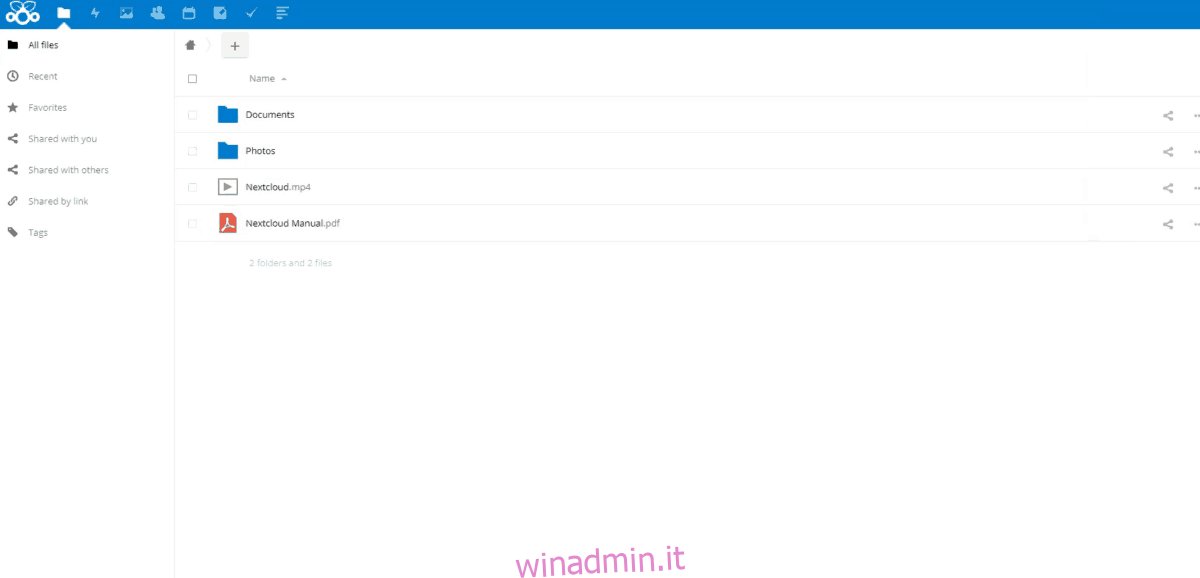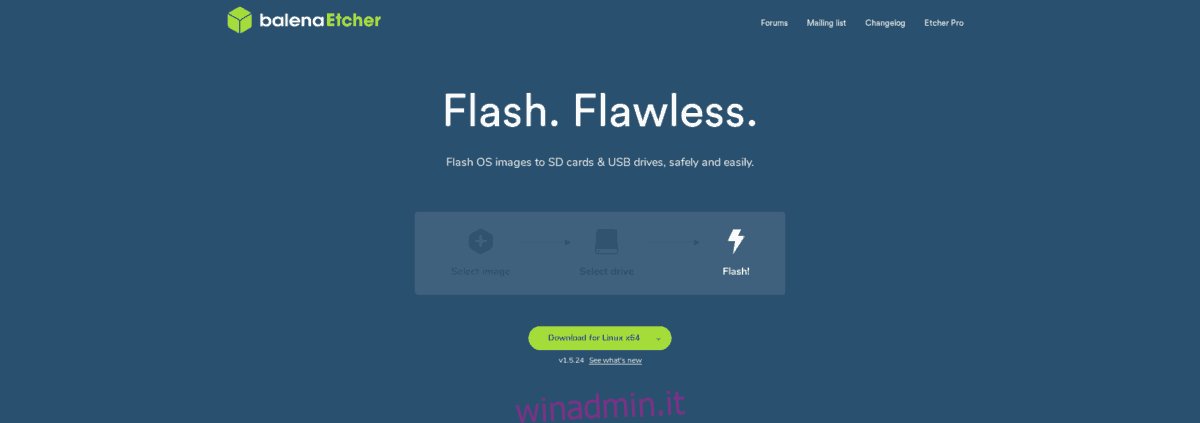NextCloud è un’eccellente applicazione server open source che offre agli utenti la possibilità di ottenere un’esperienza di sincronizzazione dei file simile a Dropbox su un server domestico. Il software è progettato per essere snello e funzionare su quasi tutto, il che lo rende perfetto da utilizzare sul Raspberry Pi.
Sommario:
Scarica Nextcloud per Raspberry Pi
Esistono alcuni modi per utilizzare il software di sincronizzazione NextCloud su un Raspberry Pi. Puoi scaricarlo e installarlo su Raspbian, eseguirlo come pacchetto Snap con la versione Pi di Ubuntu o persino installarlo come modulo sulla versione Pi di Open Media Vault.
Andare con Ubuntu, Rasbian o Open Media Vault sono buone scelte, ma generalmente, solo gli utenti che conoscono un po ‘di Linux o Raspberry Pi dovrebbero preoccuparsi di loro, poiché richiede tempo per la configurazione e non è qualcosa che puoi trasformare e fallo “funziona e basta”.
Un ottimo modo per eseguire il software NextCloud su un dispositivo Raspberry Pi è NextCloudPi. È una distribuzione Pi Linux specifica che esiste solo per eseguire NextCloud in modo da poter gestire i tuoi file.
Ottenere una copia di NextCloudPi è complicato perché gli sviluppatori di NextCloud non lo pubblicizzano al mondo. Invece, dovrai andare al Sito web OwnYourBits per ottenere una copia.
Una volta sul sito OwnYourBits, cerca il pulsante del menu NextCloudPi e selezionalo per andare alla pagina NextCloudPi. Quindi, da lì, scorri verso il basso fino al pulsante “Download”.
Nella pagina dei download per NextCloudPi, sono disponibili una varietà di immagini del sistema operativo. Cerca nell’elenco dei collegamenti “NextCloudPi_RPi” e scarica la versione sul tuo PC Linux.
Quando il file NextCloudPi è stato scaricato, apri il tuo file manager, fai clic su “Download” e procedi come segue.
Nota: utenti Windows e Mac, potrebbe essere necessario uno strumento di estrazione di terze parti per gestire i file Bz2 e Tar.
Fare clic con il tasto destro sul file NextCloudPi Bz2 ed estrarlo. Dovrebbe produrre un file IMG NextCloudPi se non estrae il file Tar per rivelare l’IMG.
Masterizzazione NextCloudPi
La scheda del computer Raspberry Pi esegue i sistemi operativi direttamente da una scheda SD quindi, per utilizzare correttamente il sistema operativo NextCloudPi, l’immagine scaricata in precedenza deve essere masterizzata (AKA flashed) su una scheda SD.
Per avviare il processo di masterizzazione, estrai la scheda SD dal tuo Pi e collegala al tuo PC. Successivamente, assicurati che sia pronto per essere accessibile dal sistema.
Nota: assicurati di eseguire il backup di tutti i file dalla scheda SD perché lo strumento di masterizzazione eliminerà tutto!
Con la scheda SD collegata al tuo PC Linux è il momento di scaricare lo strumento di imaging USB / SD Etcher. Per ottenere questo programma, vai a Etcher.io e scarica una copia.

È importante notare che in questa guida ci concentriamo sugli utenti Linux e Linux. Tuttavia, lo strumento Etcher funziona allo stesso modo su Mac OS, Linux e Windows, quindi anche se non sei un fan di Linux ma desideri comunque NextCloudPi, le istruzioni funzioneranno perfettamente!
Dopo aver scaricato l’ultima versione di Etcher sul tuo PC, estrai l’archivio ZIP e fai doppio clic sul file all’interno per avviarlo.
In Etcher, trova il pulsante blu “Seleziona immagine” e fai clic su di esso con il mouse. Facendo clic sul pulsante “Seleziona immagine” verrà visualizzata una finestra di dialogo di apertura del file. Usa la finestra di dialogo per cercare l’immagine Pi scaricata sul tuo PC.

L’immagine Pi viene caricata in Etcher. Ora è necessario fare clic sul pulsante blu “Seleziona unità” e utilizzare la finestra di dialogo per scegliere la scheda SD Pi. Dopo aver selezionato la scheda SD Pi, fare clic su “Flash!” pulsante per avviare il processo di masterizzazione.
Al termine del processo di masterizzazione della scheda SD, Etcher ti mostrerà un messaggio che lo informa. Leggi il messaggio quindi, collega la scheda SD al Pi, collega un cavo Ethernet e preparati per l’avvio.
Accedi a NextCloud sul Pi
Per configurare il dispositivo NextCloudPi, dovrai accedervi tramite la rete. Per fare ciò, accedi al router sulla tua rete domestica e impara l’indirizzo IP del Pi.
Supponendo che tu conosca l’indirizzo IP del tuo Pi, apri una nuova scheda del browser e inserisci l’indirizzo IP nella barra degli indirizzi.
https://ip.address.of.pi
Quando inserisci l’indirizzo IP del Pi nel browser, verrà visualizzata la pagina di avvio di NextCloud. Usa questa pagina per creare un nuovo account amministratore e accedi.

Una volta effettuato l’accesso all’interfaccia web di NextCloud, sentiti libero di leggere la pagina di avvio che appare per scoprire come ottenere il massimo dal tuo nuovo server cloud basato su Pi. Assicurati anche di installare il client di sincronizzazione sul tuo PC Linux, in modo da poter caricare i file!